For nylig begyndte en enorm mængde af Warzone-spillere at rapportere en Dev-fejl 6634 problem, der får dem til at starte i midten af spillet. Selvom årsagen til dette problem varierer fra person til person, har vi sammensat nogle rettelser, der viser sig at fungere for mange spillere. Prøv dem, og få dit spil til at fungere med det samme.
Prøv disse rettelser
Du behøver muligvis ikke at prøve dem alle. Du skal bare arbejde dig ned, indtil du finder den, der gør tricket.
- Scan og reparer dine spilfiler
- Opdater din grafikdriver
- Installer alle Windows-opdateringer
- Geninstaller alle shaders
- Skift dine belastninger, skind og operatører
- Skift til en anden konto
Fix 1: Scan og reparer dine spilfiler
Dev-fejlen kan indikere et integritetsspørgsmål med dine spilfiler. Så i stedet for at geninstallere hele spillet, kan du starte med at lave en scanning og reparation. Hvis du ikke ved hvordan, skal du blot følge disse instruktioner :
- Åben din Battle.net klient.
- Fra menuen til venstre skal du vælge Call of Duty: MW . Klik på Muligheder og vælg Scanning og reparation .

- Klik på Start scanningen . Vent derefter til kontrollen er afsluttet.

- Når du er færdig, skal du gå ind i spillet og spille som normalt.
Hvis problemet opstår igen efter en scanning og reparation, kan du se på den næste løsning.
Fix 2: Opdater din grafikdriver
Nedbrud i COD-serien er normalt grafikrelaterede - Det kan betyde, at dit spil stødte på et kompatibilitetsproblem udløst af en ødelagt eller forældet grafikdriver . Derfor anbefaler vi altid spillere at holde deres drivere opdaterede: nye drivere forbedrer din spiloplevelse, og vigtigst af alt vil de også rette kompatibilitetsproblemer som bagud og konstant nedbrud.
Der er hovedsageligt to måder, du kan opdatere din grafikdriver på: manuelt eller automatisk.
Mulighed 1: Opdater din grafikdriver manuelt
Hvis du er en teknisk kyndig spiller, kan du bruge lidt tid på at opdatere din GPU-driver manuelt.
For at gøre det skal du først besøge webstedet for din GPU-producent:
Søg derefter efter din GPU-model. Bemærk, at du kun skal downloade det nyeste driverinstallationsprogram, der er kompatibelt med dit operativsystem. Når du er downloadet, skal du åbne installationsprogrammet og følge instruktionerne på skærmen for at opdatere.
Mulighed 2: Opdater din grafikdriver automatisk (anbefales)
Hvis du ikke har tid, tålmodighed eller computerfærdigheder til at opdatere dine videodrivere manuelt, kan du i stedet gøre det automatisk med Driver let . Driver Easy genkender automatisk dit system og finder de korrekte drivere til dit nøjagtige grafikkort og din Windows-version, og den downloader og installerer dem korrekt:
- Hent og installer Driver Easy.
- Kør Driver Easy, og klik på Scan nu knap. Driver Easy scanner derefter din computer og opdager eventuelle drivere.

- Klik på Opdater alle for automatisk at downloade og installere den korrekte version af alle de drivere, der mangler eller er forældede på dit system (dette kræver Pro-version - du bliver bedt om at opgradere, når du klikker på Opdater alle. Hvis du ikke ønsker at betale for Pro-versionen, kan du stadig downloade og installere alle de drivere, du har brug for, med den gratis version; du skal bare downloade dem ad gangen og installere dem manuelt på den normale Windows-måde.)

Efter opdatering af din grafikdriver skal du genstarte din pc, så den får fuld effekt. Deltag derefter i et spil i Warzone og test gameplayet.
Hvis den nyeste GPU-driver ikke stopper nedbruddet, kan du prøve den næste løsning nedenfor.
Fix 3: Installer alle Windows-opdateringer
Microsoft udruller med jævne mellemrum Windows-opdateringer, som inkluderer sikkerhedsrettelser og nogle pæne at have nye gimmicks. Ud over chauffører skal du også Sørg for, at dit system er opdateret for at undgå nogle mærkelige problemer.
Sådan kan du se efter opdateringer manuelt:
- Tryk på på tastaturet Vinde (Windows-logo-nøglen). Klik på knappen nederst til venstre på skærmen gearikon for at åbne Indstillinger.

- Rul ned og vælg Opdatering og sikkerhed .

- Klik på Windows opdatering .

- Klik på Søg efter opdateringer . Vent derefter til processen er afsluttet. Derefter skal du genstarte din pc.

Når du har installeret alle Windows-opdateringerne, skal du genstarte din pc og kontrollere, om fejlen er forsvundet.
Hvis Warzone går ned med den samme fejl igen, kan du prøve den næste metode nedenfor.
Fix 4: Geninstaller alle shaders
Shaders henviser til en type program, der i vid udstrækning bruges til gengivelse af forskellige pixels. Nogle spillere rapporterede det geninstallation af shaders kunne være en mulig løsning på dev-fejlen, så du kan prøve det samme og se om det hjælper.
For at gøre dette skal du blot følge disse trin:
- Start Modern Warfare og gå til Muligheder .
- Naviger til GRAFIK fanen. Klik på Genstart Shaders Installation .

- Klik på GENSTART at fortsætte.

- Vent på, at processen er afsluttet. Genstart derefter dit spil og test gameplayet
Hvis geninstallation af shaders ikke giver dig held, skal du blot gå videre til næste løsning.
Fix 5: Skift dine belastninger, skind og operatører
Dev-fejlen kan også være en fejl i spillet. Ifølge nogle spillere syntes det at have skiftet til Modern Warfare loadouts at have stoppet fejlen i at dukke op. Så hvis du bruger belastninger eller operatører fra Black Ops Cold War, skift dem til moderne krigsførelse og kontroller resultatet. I mellemtiden, fjern alle dine skind .
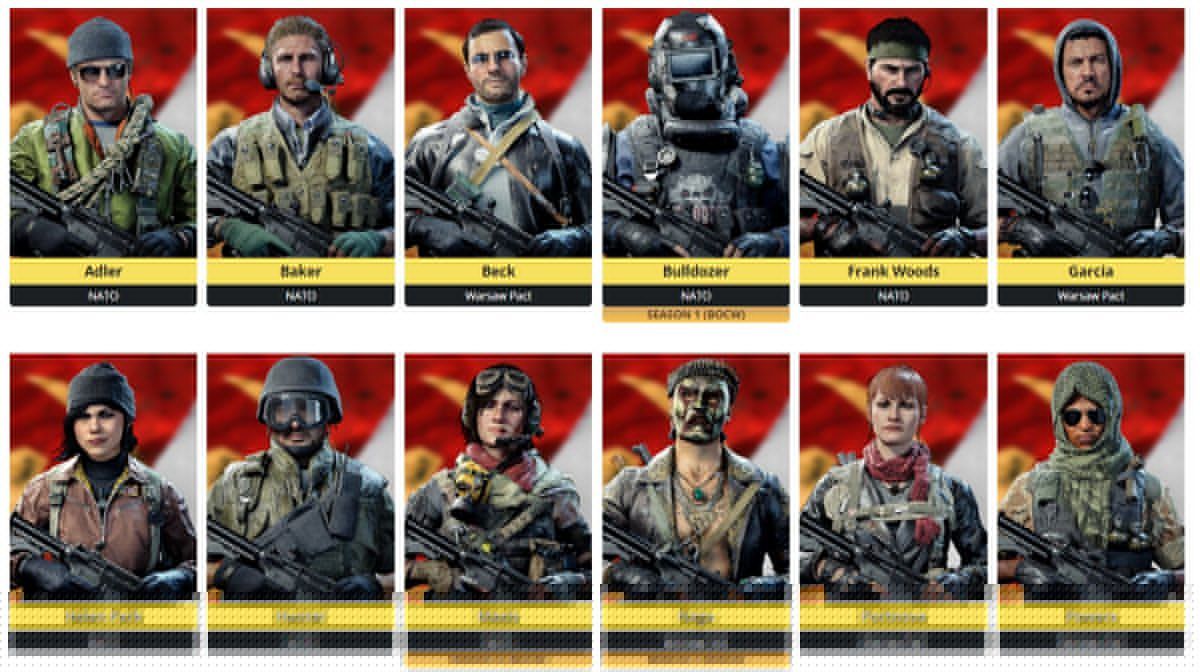
BOCW-operatører
For den fulde liste over BOCW-operatører kan du tjekke ud denne side .Hvis dette trick ikke stopper nedbruddet, skal du tjekke den næste løsning nedenfor.
Fix 6: Skift til en anden konto
Der er også feedback, der viser, at dev-fejl 6634-problemet muligvis er begrænset til bestemte konti. Så overvej hvis det er muligt teste en anden konto på den samme computer . Hvis problemet forsvinder efter ændring af kontoen, skal du sammenligne forskellen mellem to konti, inklusive men ikke begrænset til loadouts, skins og operatorer.
Ingen af rettelserne hjælper dig? Fortsæt til dette indlæg for mere avancerede løsninger.Så dette er rettelserne til din Dev-fejl 6634 problem i Warzone. Forhåbentlig hjælper de dig med at løse nedbruddet og komme tilbage til marken. Hvis du har spørgsmål eller forslag, er du velkommen til at notere dem i kommentarerne.













![[LØST] Evaluering af fejlkode VAN 6](https://letmeknow.ch/img/network-issues/70/valorant-error-code-van-6.jpg)
![[Løst] Tilfredsstillende FPS-dråber](https://letmeknow.ch/img/knowledge/30/satisfactory-fps-drops.jpg)

